丰南小鹅通——【OBS】如何使用竖屏直播
发布时间 - 2023-12-19 15:07:48一、 功能介绍
创建的竖屏PPT直播,配合使用OBS客户端进行直播,将竖屏直播配置为【PPT+视频】上下分屏模式,满足更多沉浸式直播场景
二、 使用场景
适用于讲师与教学文档需要同时出镜的场景,充分展示讲师与课件,学员更能沉浸式学习
三、 操作路径
商家端:管理台-直播-创建竖屏直播-去直播-OBS
四、 使用教程
步 创建竖屏直播(店铺管理台)
登录小鹅通店铺管理台,依次选择【直播管理】-【直播】-【新建直播】-【竖屏直播】,并填写相应的直播信息后,创建完成

第二步 配置竖屏直播分辨率(OBS)
打开OBS,点击“设置-视频”配置竖屏直播分辨率,常见的设置参数为“900x1600”。


第三步 添加视频捕捉设备与窗口捕获
1、来源中点击“+”,选择“窗口捕获”,捕获直播要用的文档,添加后可对捕获画面进行缩放与位置调整

2、 来源中点击“+”,选择“视频捕捉设备”,添加后可对摄像头画面进行缩放与位置调整,

第四步 添加推流地址并保存后,即可开始推流直播
1、点击“设置-推流”配置推流地址

2、点击“开始推流”,即可开始直播

3、直播效果图

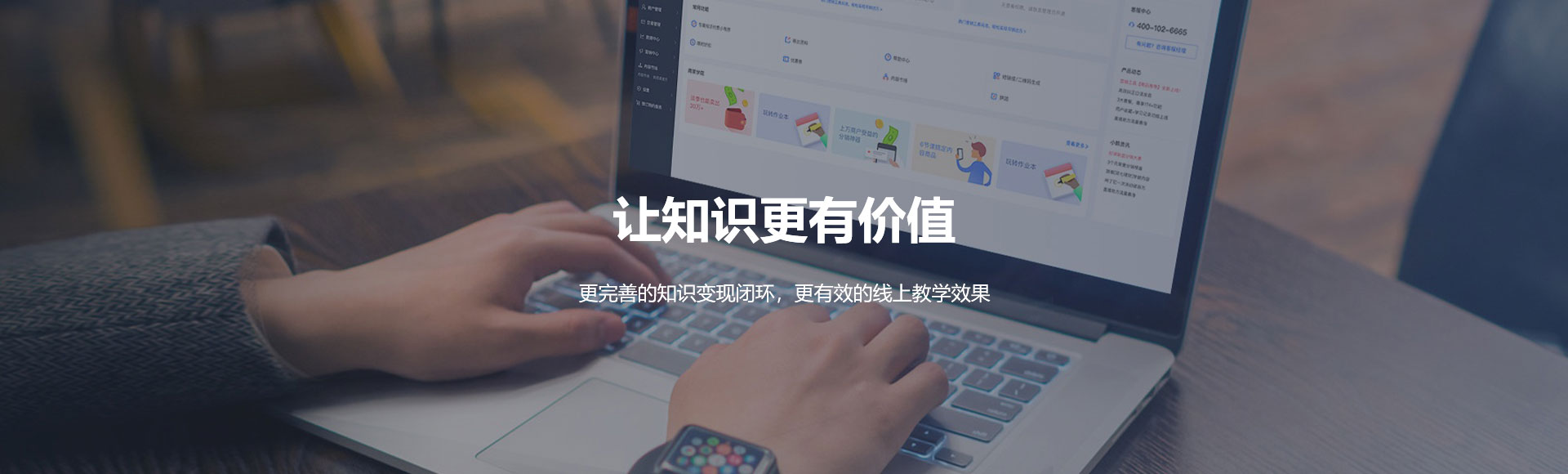


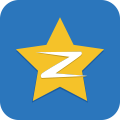








 皖公安备案34019202001107号
皖公安备案34019202001107号